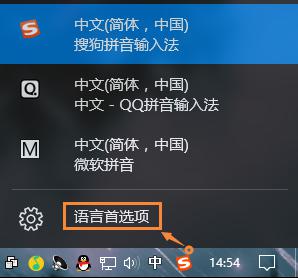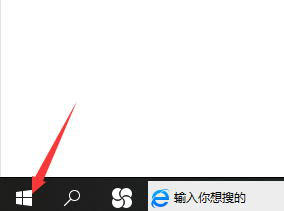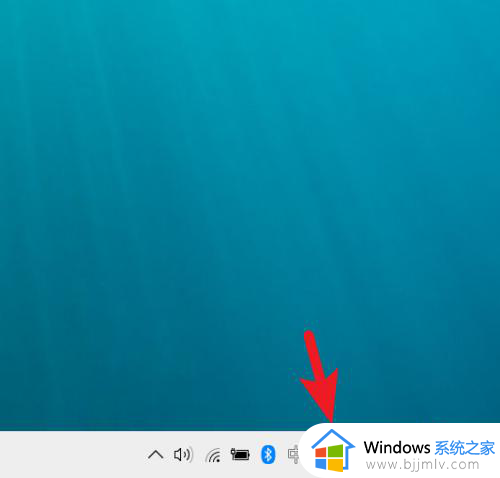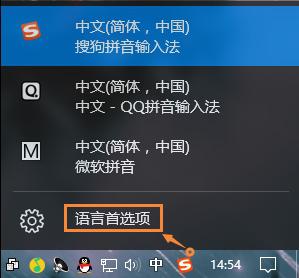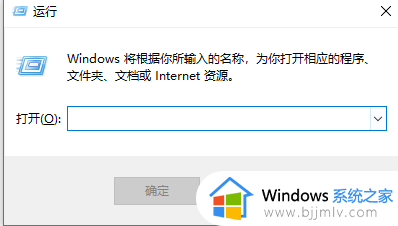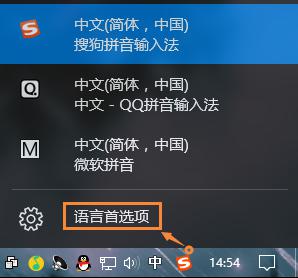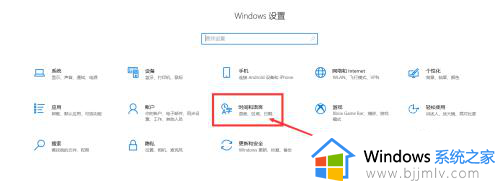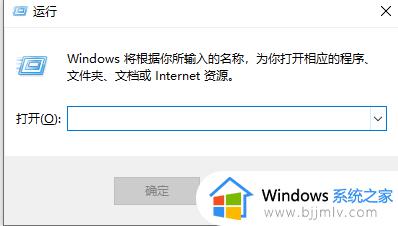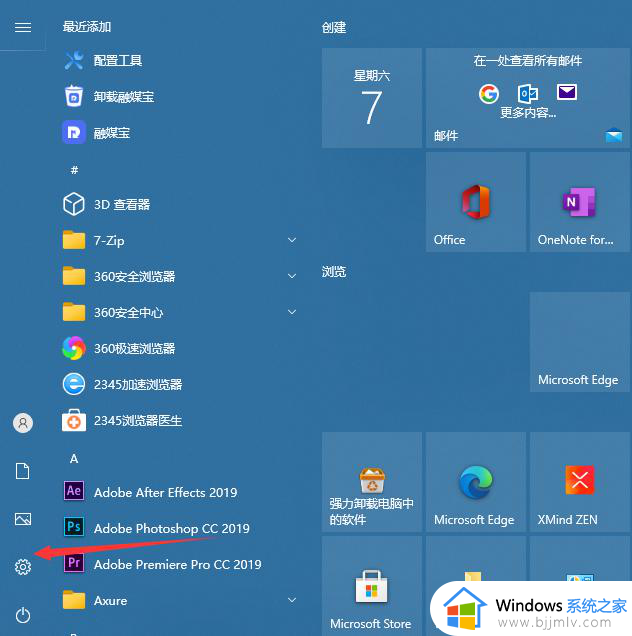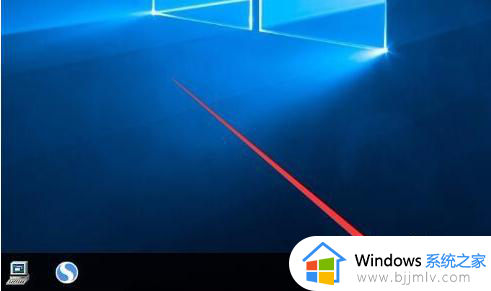win10微软输入法怎么卸载 win10怎么删除微软输入法
更新时间:2024-01-30 14:15:44作者:jkai
在win10操作系统中,微软输入法是许多小伙伴常用的输入工具。然而,有时候我们可能需要卸载它,比如当我们想要尝试其他输入法或者遇到微软输入法出现问题时,对此我们小伙伴就想要知道win10怎么删除微软输入法,那么今天小编就给大家介绍一下win10微软输入法怎么卸载,快来学习一下吧。
操作方法
1. “win+i”进入设置,在系统设置界面点击“时间和语言”选项。进入下一步。

2. 在新出现的界面的左侧点击“语言”选项,进入下一步。
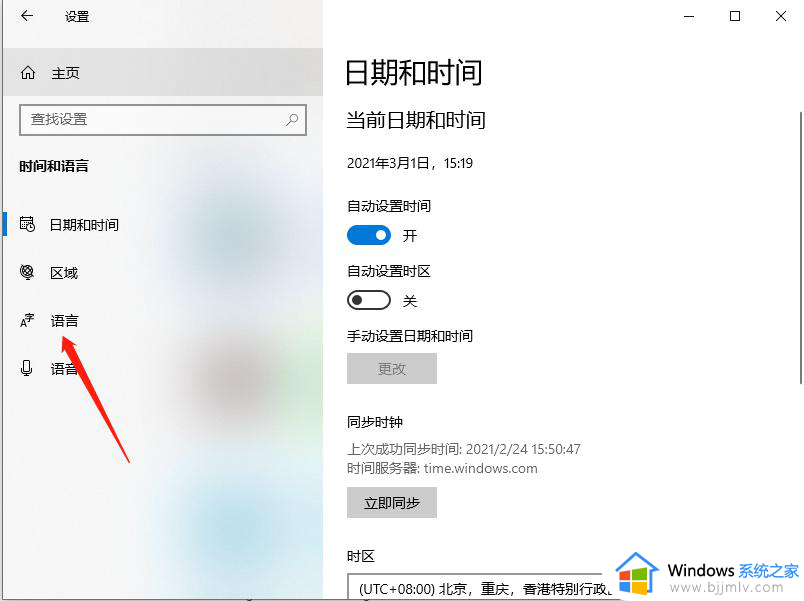
3. 然后点击右侧的中文选项,然后在弹出的菜单中点击选项按钮,进入下一步。
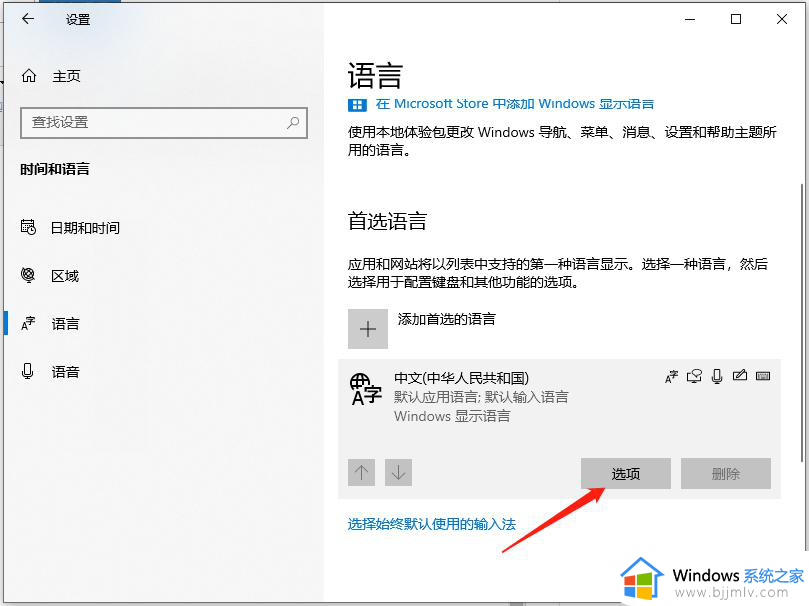
4. 在出现的输入法列表中,点击微软拼音选项,然后点击“删除”按钮即可。
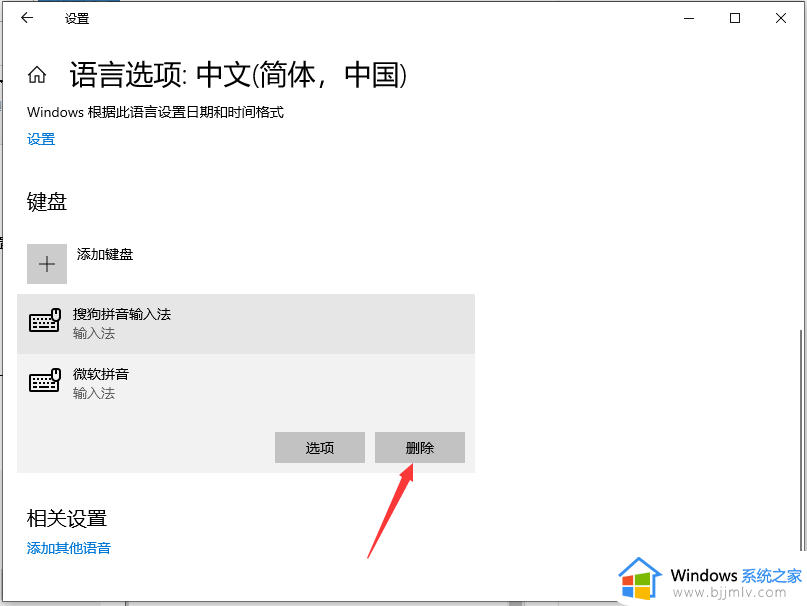
以上全部内容就是小编带给大家的win10微软输入法卸载方法详细内容分享啦,小伙伴们如果你们也不知道怎么卸载微软输入法的话,就快点跟着小编一起来看看吧。